
- Excel 函数教程
- Excel 函数 - 首页
- 兼容性函数
- 逻辑函数
- 文本函数
- 日期和时间函数
- 多维数据集函数
- 数学函数
- 三角函数
- 数据库函数
- 动态数组函数
- 工程函数
- 财务函数
- 信息函数
- 查找和引用函数
- 统计函数
- 网络函数
- Excel 有用资源
- Excel - 快速指南
- Excel - 有用资源
- Excel - 讨论
Excel - SUBSTITUTE 函数
SUBSTITUTE 函数
Excel 的SUBSTITUTE函数用于将输入字符串中现有的子字符串替换为新的子字符串。它被归类为 EXCEL 文本函数的一部分,并于 Excel 2007 版本中首次引入。如果在其第三个参数中提供负值,则可能会出现错误。例如,使用 SUBSTITUTE 函数,您可以将整数转换为文字,删除文本换行符,并将不同的字段值与分隔符合并。
兼容性
此高级 Excel 函数与以下版本的 MS-Excel 兼容:
- Microsoft 365 版 Excel
- Microsoft 365 for Mac 版 Excel
- 网络版 Excel
- Excel 2024
- Excel 2024 for Mac
- Excel 2021
- Excel 2021 for Mac
- Excel 2019
- Excel 2016
- Excel 2013
- Excel 2010
- Excel 2007
语法
SUBSTITUTE函数的语法如下:
SUBSTITUTE (text, old_text, new_text, [instance_num])
参数
您可以将以下参数与SUBSTITUTE函数一起使用:
| 参数 | 描述 | 必填/可选 |
|---|---|---|
| 文本 | 它指定一个文本或指向要替换特定字符的文本字符串的单元格引用。 | 必填 |
| 旧文本 | 它表示要修改的文本。 | 必填 |
| 新文本 | 它指定替换旧文本的文本。 | 必填 |
| 实例号 | 正数指定文本中旧文本的出现次数。如果跳过,所有旧文本的实例都将被新文本替换。 | 可选 |
要点
- 如果在文本中找不到旧文本,则 SUBSTITUTE 函数将返回完全相同的输入字符串。
- 如果实例号包含负值,则 SUBSTITUTE 函数返回 #VALUE! 错误。
- 如果跳过实例号,则旧文本的所有出现次数都将被新文本替换。
- 它区分大小写,并且通配符与此函数不兼容。
SUBSTITUTE 函数示例
练习以下示例以了解如何在 Excel 中使用SUBSTITUTE函数。
示例 1:使用 SUBSTITUTE 函数替换子字符串
Excel 中的 SUBSTITUTE 函数允许您将字符串中的特定文本替换为新文本。
解决方案
步骤 1 - 首先,示例数据集包含四列:文本、旧文本、新文本、实例和结果。
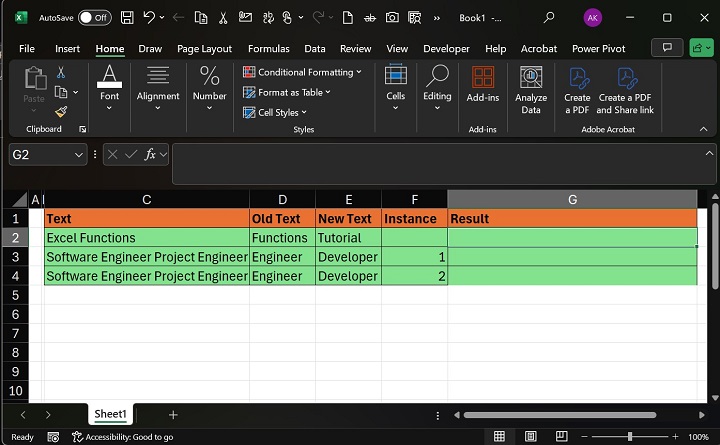
步骤 2 - 然后,在G2单元格中选择=SUBSTITUTE(C2,D2,E2)并点击Enter键。
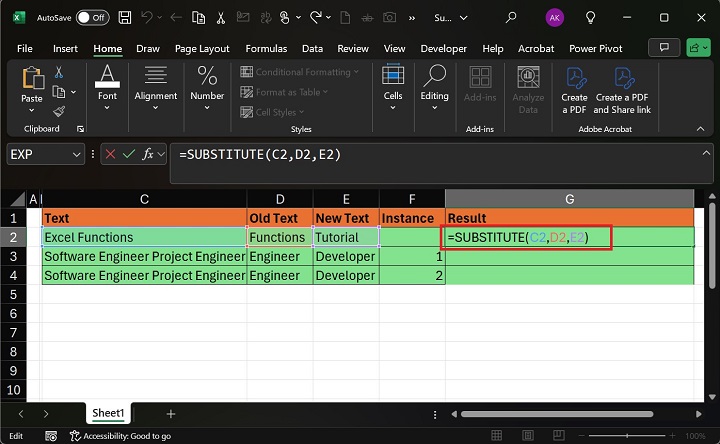
因此,SUBSTITUTE 函数将用“教程”替换输入文本中的“函数”子字符串,并返回“Excel 教程”作为结果。
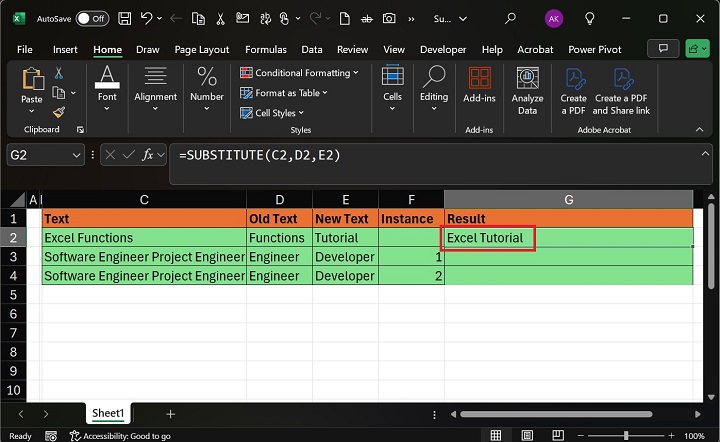
步骤 3 - 此外,移动到下面的单元格G3,写入公式=SUBSTITUTE(C3,D3,E3,F3)。在此表达式中,旧文本的第一次出现将被新文本替换。
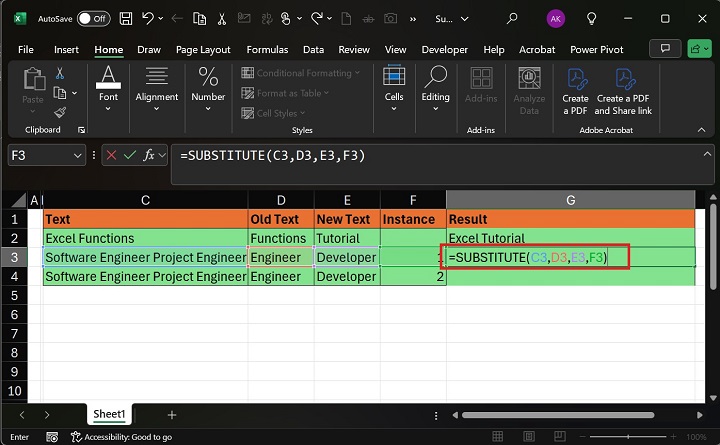
因此,结果为“软件开发工程师项目工程师”。
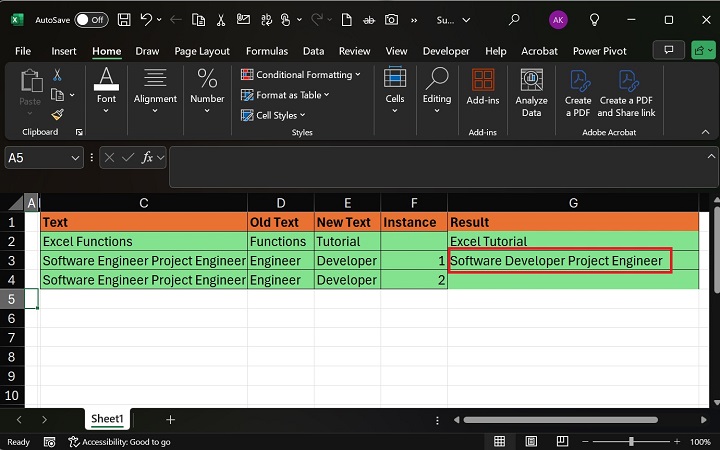
步骤 4 - 此外,选择G4单元格,输入公式=SUBSTITUTE(C4,D4,E4,F4),然后按Enter键。
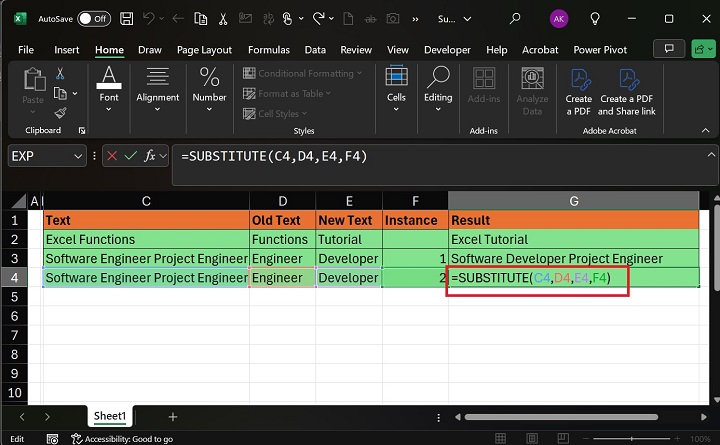
因此,SUBSTITUTE 函数将在给定文本中用“开发人员”替换“工程师”的第二次出现。
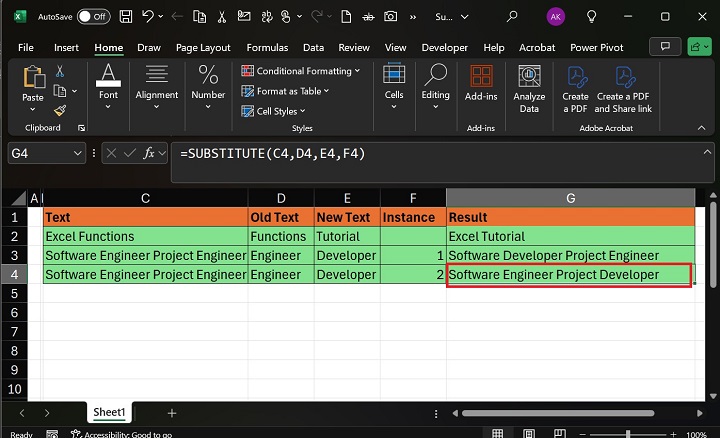
示例 2:删除 Excel 中的文本换行符
假设文本换行符显示在B2单元格中,并在C2单元格中写入公式=SUBSTITUTE(B2,CHAR(10),"")。
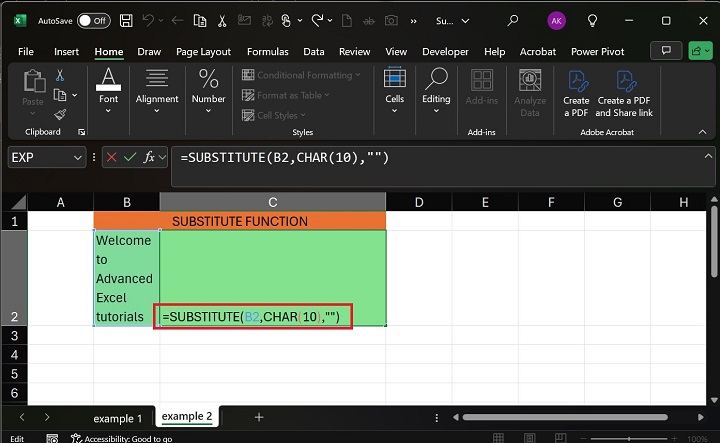
按Enter键获取结果。
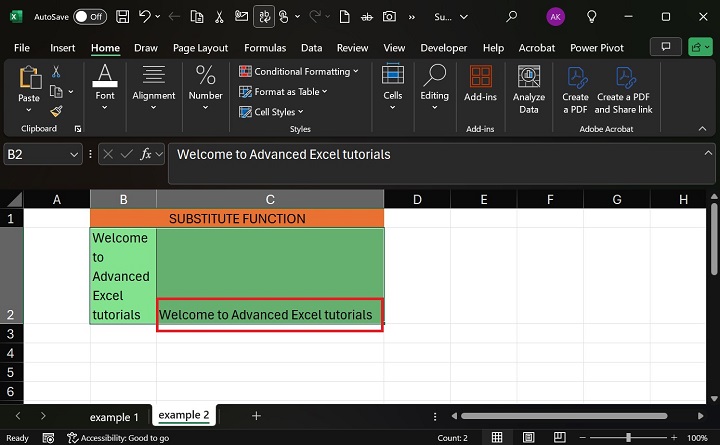
示例 3:使用嵌套的 SUBSTITUTE 函数将整数转换为文字
通过嵌套多个 SUBSTITUTE 函数,您可以将整数转换为其文字等效项。
解决方案
在此示例中,我们将随机数转换为文字。选择C3单元格并写入公式=SUBSTITUTE(SUBSTITUTE(SUBSTITUTE(B3,5,"Five hundred"),4," forty "),7,"seven")。在此表达式中,5 被替换为“Five hundred”,4 被替换为“forty”,7 被替换为“seven”。
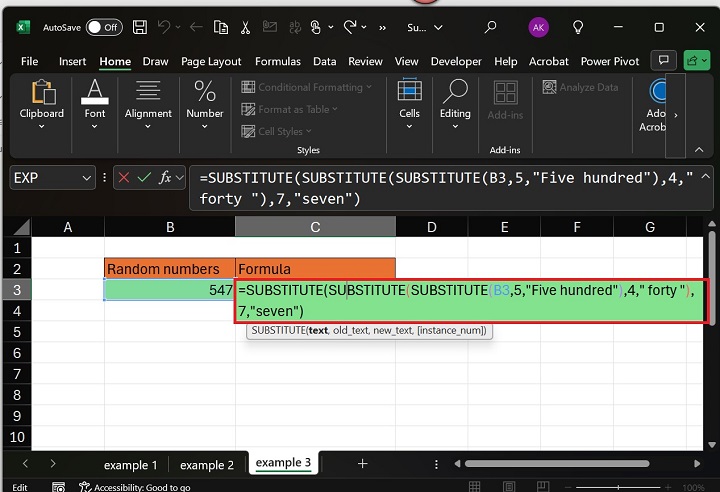
因此,结果为 Five hundred forty seven。
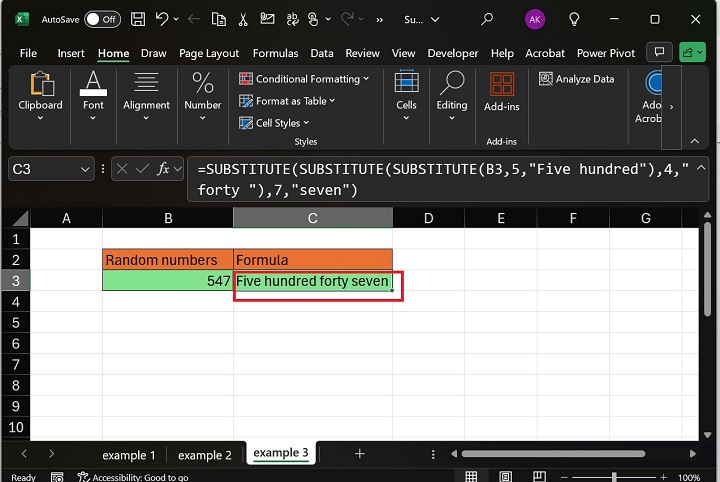
下载练习表
您可以下载并使用示例数据表来练习SUBSTITUTE函数。